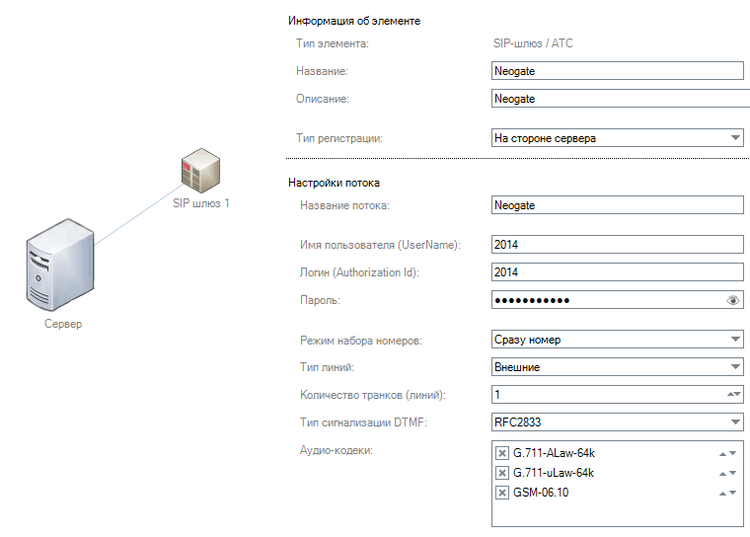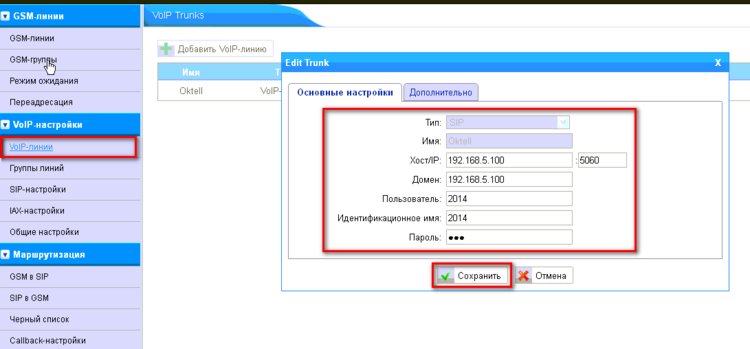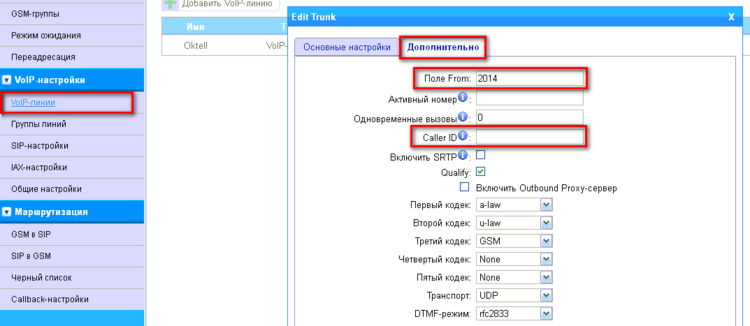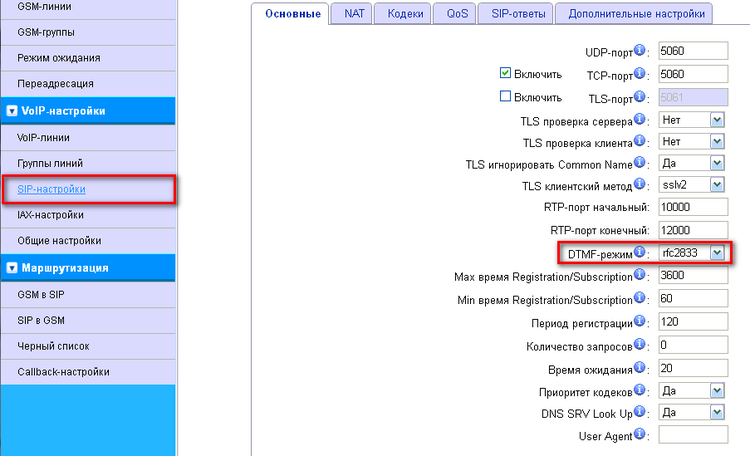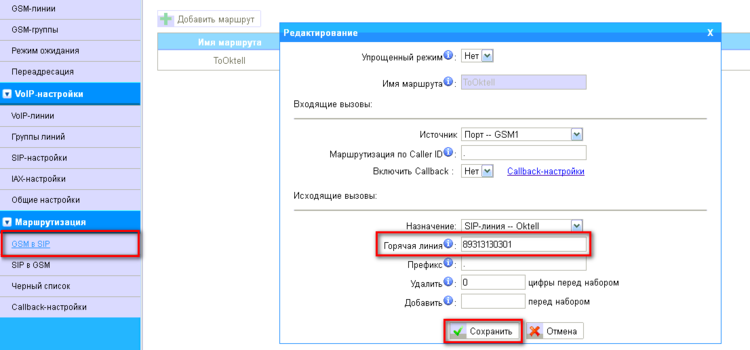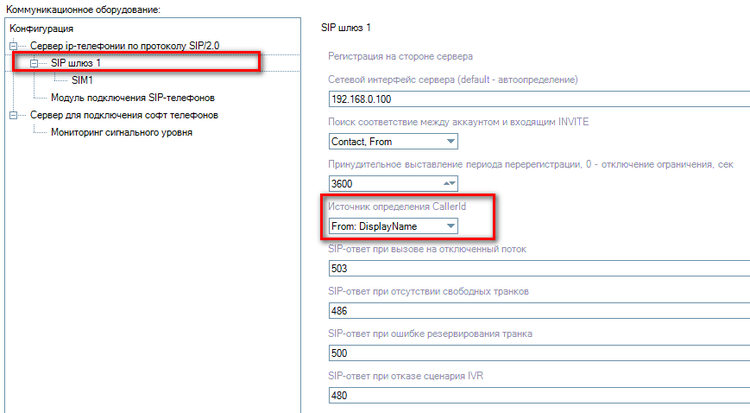Настройка Voip-GSM шлюза NeoGate TG200 — различия между версиями
| (не показаны 2 промежуточные версии этого же участника) | |||
| Строка 1: | Строка 1: | ||
[[VoIP-оборудование|Наверх]] | [[VoIP-оборудование|Наверх]] | ||
| − | В данной статье рассматривается пример подключения Voip-GSM шлюза '''NeoGate TG200''' к '''Oktell'''. | + | В данной статье рассматривается пример подключения Voip-GSM шлюза '''NeoGate TG200''' к '''Oktell'''. Не рассматриваются сетевые настройки. |
'''Шаг 1.''' Перейдите в раздел "'''Администрирование'''" - "'''Карта сети'''". Добавьте шлюз на карте сети и в настройках шлюза укажите учетную запись для подключения к '''Oktell'''. | '''Шаг 1.''' Перейдите в раздел "'''Администрирование'''" - "'''Карта сети'''". Добавьте шлюз на карте сети и в настройках шлюза укажите учетную запись для подключения к '''Oktell'''. | ||
| Строка 27: | Строка 27: | ||
| − | + | В разделе "'''GSM в SIP'''" укажите номер вашей SIM-карты. Данный номер будет определяться как '''CalledID''' при входящем звонке в '''Oktell'''. | |
| − | [[Файл:Neogate tg2000 - | + | [[Файл:Neogate tg2000 -007.png|center|750px]] |
| − | + | По окончанию настроек нажмите "'''Применить'''". | |
| − | + | ||
| − | + | ||
| − | + | ||
Текущая версия на 10:08, 21 апреля 2014
В данной статье рассматривается пример подключения Voip-GSM шлюза NeoGate TG200 к Oktell. Не рассматриваются сетевые настройки.
Шаг 1. Перейдите в раздел "Администрирование" - "Карта сети". Добавьте шлюз на карте сети и в настройках шлюза укажите учетную запись для подключения к Oktell.
Шаг 2. Настройка NeoGate. Перейдите в Web-панель устройства. В разделе "VoIP-линии" введите IP-адрес сервера Oktell и учетные данные для подключения к Oktell (заданные на шаге 1).
На вкладке "Дополнительно" укажите в "поле From" имя пользователя вашей учетной записи, CallerID оставьте пустым.
Перейдите в раздел "SIP-настройки". Укажите тип сигнализации DTMF.
В разделе "GSM в SIP" укажите номер вашей SIM-карты. Данный номер будет определяться как CalledID при входящем звонке в Oktell.
По окончанию настроек нажмите "Применить".
Шаг 3. Настройте источник определения CallerID в Oktell. Перейдите в раздел "Администрирование" - "Параметры аппаратуры" и в настройках шлюза выберите Источник определения CallerID - From: DisplayName